マニュアルクリーニング
マニュアルクリーニングが必要なタイミング
プリントヘッドは、インクを吐出する重要な部品です。定期的かつ適切なメンテナンスが必要です。マニュアルクリーニングは適切なタイミングで行うことが重要です。
マニュアルクリーニングの時期です。と表示されたとき
常に安定した出力状態を保っていただくために、使用状況に合わせたマニュアルクリーニングの時期を案内します。この通知があった場合はマニュアルクリーニングを行ってください。
この通知後、マニュアルクリーニングをしないで使用を続けると、マニュアルクリーニングを実施してください。というメッセージに変わり、セットアップ時にマニュアルクリーニングをしないと印刷できなくなりますというメッセージが表示され印刷対象物のセットアップができなくなります。
次のような症状が出たとき
次のような症状が出たとき、ノーマルクリーニング~パワフルクルーニングで直らない場合は、マニュアルクリーニングを行ってください。
なお、ワイパーの交換も症状の改善に効果的です。
| ドット抜け・ドットよれ | インクボタ落ち | 引きずり |
|---|---|---|
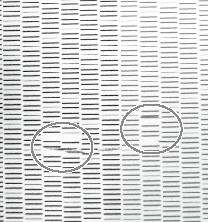 |
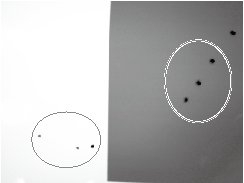 |
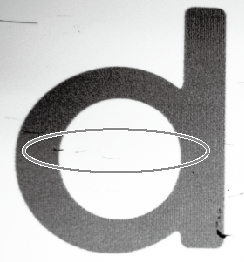 |
| プリントヘッドに埃などが付着し、正常なインク吐出を妨げている状態です。 | プリントヘッド周りに付着した汚れにインクが溜まり、メディアに垂れ落ちてしまいます。 | プリントヘッド周りに付着した汚れがメディアに接触して起こる現象です。 |
- マニュアルクリーニングで使用するクリーニングスティックと洗浄液を使い切ったら、お買い上げの販売店または当社コールセンターまでご連絡ください。
- プリントヘッドは消耗部品のため、使用頻度または使用状況により交換が必要になります。
マニュアルクリーニングの方法
必ずこの手順の通り作業し、指示以外の場所にはさわらない。
機械が思わぬ動作をして、けがをすることがあります。
作業にあたってのお願い
- プリントヘッドの乾燥を防ぐため、自動クリーニング後の手動での清掃は10分以内に終わらせてください。10分を過ぎると警告音が鳴ります。
- 付属のクリーニングスティック以外は使わないでください。綿棒などの毛羽の出るものはかえってプリントヘッドを傷めます。クリーニングスティックを使い切ったら、お買い上げの販売店または当社コールセンターまでご連絡ください。
- クリーニングスティックはクリーニングのたびに新品を使用してください。クリーニングスティックの使いまわしは印刷品質を低下させます。
- 清掃に使ったクリーニングスティックを洗浄液の中に浸さないでください。洗浄液が劣化します。
- スポンジ部分はごく軽くなでるようにします。こすったり押しつぶしたりしないでください。
クリーニング中に警告音が鳴ったときは
自動クリーニング後10分が経過すると、プリントヘッドの乾燥を防ぐために警告音が鳴ります。Utilityに表示されるメッセージにしたがって操作してください。
ぶつけたり落としたりして変形した可能性のあるマニュアルクリーニングツールは使用しないで交換してください。
マニュアルクリーニングが正常に実施できなかったり、機体が損傷するおそれがあります。
マニュアルクリーニングの作業以外で、マニュアルクリーニングツールを機体に取り付けないでください。
機体内部の動作によりフラットテーブルとマニュアルクリーニングツールが接触し、機体やマニュアルクリーニングツールが損傷するおそれがあります。
| 必要なもの | ||
|---|---|---|
|
|
|
|
| クリーニングスティック | 洗浄液 | マニュアルクリーニングツール |
下記リンクから、本手順の参考動画をご覧いただけます。全体的な作業の流れを把握するために、視聴をおすすめします。
- 印刷対象物を取り外す。
- マニュアルクリーニングツールを本機内部に保管している場合は、取り出す。
- 正面カバーを閉じる。
-
以下のいずれかの方法でマニュアルクリーニングメニューに入る。
- 通知:
 をクリックし、マニュアルクリーニングの時期です。の
をクリックし、マニュアルクリーニングの時期です。の をクリックする。
をクリックする。 - Utilityホーム画面の
 クリーニングをクリックし、マニュアルクリーニングの実行をクリックする。
クリーニングをクリックし、マニュアルクリーニングの実行をクリックする。
メモ Utilityにマニュアルクリーニングの作業手順が表示されます。表示された内容をよく読んで作業を進めてください。 - 通知:
-
保護具(手袋とめがね)を身につける。
保護具をつけたら、Utilityの次へをクリックしてください。
-
マニュアルクリーニングツールを準備する。
- 正面カバーを開ける。
-
マニュアルクリーニングツールを図の位置に取り付け、マニュアルクリーニングツール固定ネジで固定する。
-
正面カバーを閉じる。
正面カバーを閉じたら、Utilityの次へをクリックしてください。プリントヘッド付近の自動クリーニングを行います。
-
Utilityに自動クリーニングが終了しました。と表示されたら、正面カバーを開けマニュアルクリーニングツールを取り外す。
- クリーニングスティックは、このあとワイパー、スクレイパーおよびキャップトップの清掃で使用します。
- マニュアルクリーニングツールは脱臭装置の前に保管することをおすすめします。
重要 マニュアルクリーニングツール固定用ネジはなくさないように保管してください。 -
正面カバーを閉じる。
マニュアルクリーニングツールを取り外し、正面カバーを閉じたら、Utilityの次へをクリックしてください。プリントヘッドキャリッジが左へ移動します。
- 正面カバーを開ける。
-
以下の要領で、ワイパー、スクレイパーおよびキャップトップを清掃する。
正面カバーを閉じたら、Utilityの次へをクリックしてください。
- クリーニングが終了したら、閉じるをクリックしてもとの画面に戻る。
- ノズル抜けテスト用紙をセットアップする。
-
 クリーニングをクリックする。
クリーニングをクリックする。
-
ノズル抜けテストの出力をクリックする。
テストパターンの印刷を開始します。
- 印刷が終わったら、正面カバーを開ける。
-
テストパターンにドット抜けやドットよれがないか確認する。
ブロックに欠けがあると、ドット抜けの状態です。ブロックに崩れや傾きがあると、ドットよれの状態です。
メモ- ドット抜けやドットよれが無くならなかった場合は、もう一度マニュアルクリーニングを行ってください。
- マニュアルクリーニングを数回行ってもドット抜けやドットよれなどが直らないときは、インク更新を行ってください。
ドット抜けやドットよれが無い場合は、出力の準備は完了です。 - 閉じるをクリックして、もとの画面に戻る。
